לכן, אתה צריך את הידע הנכון לפני חילוץ התוכן מקובץ ה-RAR בכל מערכת הפעלה, כולל כל הפצת לינוקס. אז, במדריך זה, נסביר את השיטות השונות לחילוץ קובץ RAR ב-Fedora Linux.
כיצד לחלץ קובץ RAR בפדורה לינוקס
בואו נחלק את החלק הזה לחלקים שונים כדי להסביר את הפקודות המרובות ושיטות ה-GUI לפתיחת קובץ RAR בפדורה לינוקס.
שימוש בפקודה Unrar
אם המערכת שלך אינה מכילה את כלי הפקודה 'unrar', הפעל את הפקודה הבאה כדי להתקין אותה:
סודו dnf להתקין unrar

לאחר שתתקין את כלי הפקודה 'unrar', הגיע הזמן לחלץ את קובץ ה-RAR. לדוגמה, הקובץ '4k.rar' זמין בספריית 'מסמכים'. אז אתה צריך להפעיל את הפקודות הבאות כדי לחלץ אותו:
CD ~ / מסמכים
unrar x 4k.rar
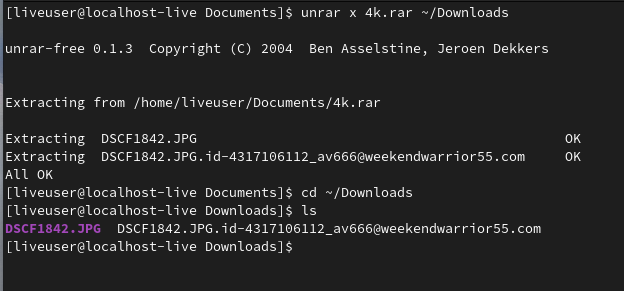
באופן דומה, אתה יכול לציין את נתיב הספרייה כדי להעביר את קובץ ה-RAR שחולץ. לדוגמה, בואו נחלץ את הקובץ '4k.rar' בספריית 'הורדות':
unrar x 4k.rar ~ / הורדות 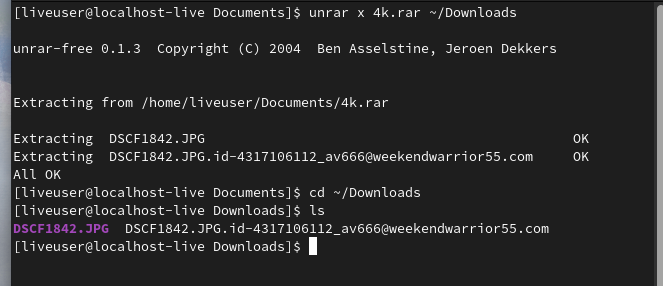
אפשרות -P
אם קובץ ה-RAR שלך מוגן בסיסמה, השתמש באפשרות -p עם הפקודה 'unrar'. לדוגמה, '4k.rar' הוא קובץ מוגן בסיסמה, לכן עליך להפעיל את הפקודה הבאה כדי לחלץ אותו:
unrar x -p12345 4k.rar 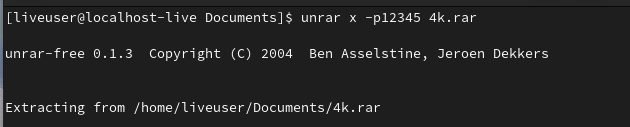
בפקודה הקודמת, 12345 היא הסיסמה של קובץ ה-RAR.
מתוך מנהל הקבצים
אם אינך רוצה ללכת על הפקודות, אתר את יעד קובץ ה-RAR ולחץ עליו באמצעות לחצן העכבר הימני:
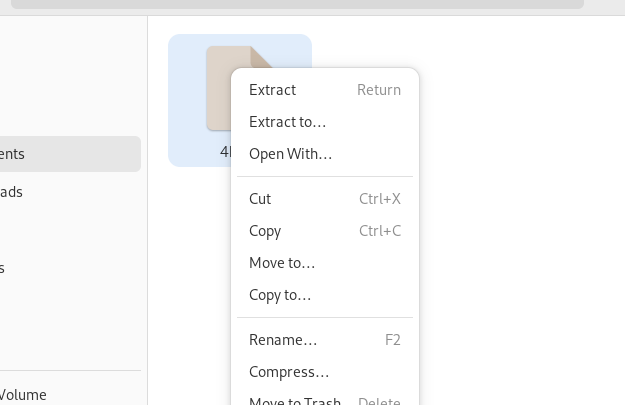
תקבלו כאן מספר אפשרויות. אז, לחץ על 'חלץ' כדי לחלץ את הקובץ באותה ספרייה. במקרה שתרצו לחלץ את קובץ ה-RAR מכל ספרייה אחרת, לחצו על האפשרות 'חלץ אל' והמערכת תבקש מכם לבחור את הספרייה הספציפית:
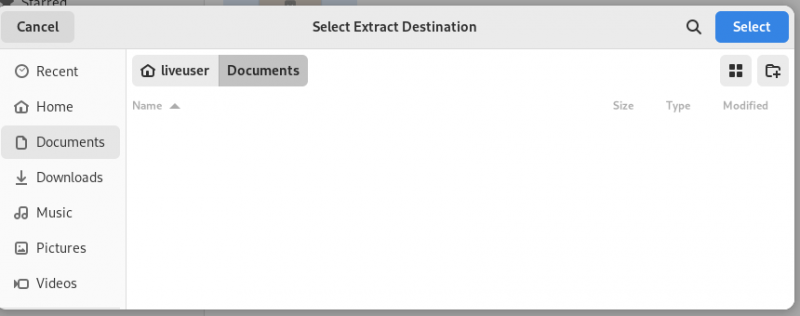
סיכום
כך תוכלו לחלץ בקלות קובץ RAR ב-Fedora Linux. הסברנו את השיטות המרובות לחילוץ קובץ RAR באותה ספרייה או בכל ספרייה אחרת. יתר על כן, הפקודה 'unrar' מכילה אפשרויות שונות לציון התנאים לחילוץ קובץ RAR. לפיכך, אם אתה רוצה לדעת יותר על אפשרויות אלה, אתה יכול להפעיל את הפקודה 'unrar -help' בטרמינל.